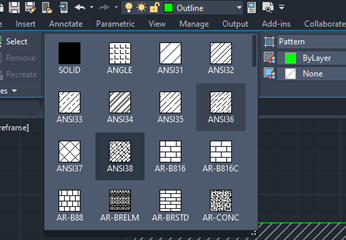Hướng dẫn cách Hatch và các vấn đề xung quanh lệnh Hatch trong autocad.
Rất nhiều bạn Inbox nên tôi chia sẽ các bạn, hy vọng sẽ giúp ích đến các bạn. Có thể liên hệ tôi qua các kênh sau: Zalo : 0978.449.221, Page FB: Revit Đà Nẵng, Page FB: Autocad Đà Nẵng, Page FB: Cty BIM House, Group FB: BIM House- BIM Edu
Đối tượng bị vỡ trông rất xấu, gây lỗi sai trong bản vẽ khi sử dụng lệnh hatch autocad
Hiện tượng này xảy ra khi bạn sử dụng các mẫu hatch như GRAVEL (SỎI) hay AR-CONC (bê tông gạch vỡ) tại những tọa độ có giá trị X, Y lớn (thường là lớn hơn 1 triệu).
Để xử lý vấn đề này, cơ bản là phải giảm khoảng cách tương đối giữa gốc (origin) của Hatch và đối tượng Hatch.
Có 3 cách để tránh hiện tượng này:
- Đặt biến SNAPBASE về tọa độ gần với tọa độ của đối tượng hatch mà bạn đang vẽ.
- Dùng lệnh UCS, đặt lại hệ tọa độ sao cho gốc tọa độ gần với đối tượng hatch của bạn.
- Tạm thời di chuyển biên đường hatch về gần gốc tọa độ. Sau khi hatch xong thì lại di chuyển đối tượng hatch về vị trí mong muốn.
Khi bạn xóa một đối tượng hatch, đối tượng chặn biên của hatch(line, arc, pline) cũng bị xóa theo, mặc dù hatch và đối tượng biên không nằm trong cùng một block hay group.
Mối quan hệ giữa đối tượng hatch và đối tượng chặn biên của nó phụ thuộc vào biến hệ thống PICKSTYLE. Để chọn đối tượng hatch mà không chọn đối tượng chặn biên của nó thì đặt PICKSTYLE bằng 0 hoặc 1. Để chọn đối tượng Hatch và chọn luôn đối tượng chặn biên của nó thì đặt PICKSTYLE bằng 2 hoặc 3.
Như vậy, và file mà bạn đang vẽ có thể đang đặt biến PICKSTYLE = 2 hoặc 3. Để giải quyết vấn đề bạn nêu ra, bạn thử đặt lại biến PICKSTYLE = 0 hoặc 1.
Bạn đang có một bản vẽ, trong đó bạn tô mặt cắt tường bằng đối tượng solid. Bây giờ bạn muốn biến tất cả solid này thành hatch để có thể đổi kiểu hatch sang nét kẻ chéo. Nên làm như thế nào?
Hãy dùng lệnh Region để biến đối tượng solid thành Region, sau đó dùng lệnh Bhatch để biến đối tượng Region thành đối tượng Hatch.
Bạn phải sử dụng 2 hatch chập nhau.
Ví dụ như khi bạn sử dụng hatch bê tông cốt thép, bạn phải sử dụng nét chéo (LINE) và nét gạch vỡ (AR-CONC). Làm sao để bạn nối 2 mẫu hatch này lại thành 1 mẫu mới?
Bạn tạo 1 file mới có tên trùng với tên mẫu hatch mà bạn đặt với đuôi là .pat. Ví dụ: BE_TONG.PAT. Bạn mở file Acad.pat trong thư mục support ra; tìm đoạn mà cad mô tả về gạch vỡ, copy vào file mới này; tìm đoạn cad mô tả về Line, copy vào tiếp. Save lại, sử dụng lệnh hatch là ok.
Bạn muốn lấy một mẫu hatch của máy khác về máy mình thì làm thế nào?
Để lấy mẫu hatch từ máy này sang máy khác, bạn có 2 cách:
- Copy đè file Acad.pat của máy bạn sang máy khách.
- Mở file Acad.pat của máy bạn ra, tìm đoạn text nói về mẫu hatch mà bạn cần rồi copy nó. Mở file Acad.pat của máy khách, paste nó vào cuối cùng.
- Mở file Acad.pat của máy bạn ra, tìm đoạn text nói về mẫu hatch mà bạn cần rồi copy nó. Tạo một file có tên trùng với tên của mẫu hatch có đuôi là pat và paste nội dung vừa copy (nhớ là cuối file phải có 1 dòng trống). Copy file mới này vào thư mục support. Khi dùng lệnh Hatch, vào mục custom sẽ thấy mẫu hatch bạn vừa tạo.
Nhận xét:
- Cách 1: Ngon nhất, dễ nhất nhưng làm hỏng mất file Acad.pat của máy khách.
- Cách 2: Khó hơn, dễ bị lỗi nhưng đây là cách cơ bản để thêm các mẫu hatch độc vào máy bạn.
- Cách 3: Dễ nhất, ít lỗi và đây là cách để bạn copy hatch của bạn sang các máy khác mà không làm ảnh hưởng tới họ.
Khi bạn làm việc trên môt bản vẽ nặng, dùng lệnh hatch autocad sẽ mất nhiều thời gian.
Đôi lúc không hatch được, đôi lúc CAD thông báo: 1234 selected, DELETED? <N> bạn trả lời Y thì mới tiếp tục được và phải ngồi chờ thêm một lúc nữa để CAD tính toán. Bản chất vấn đề tính toán của CAD như thế nào và để khắc phục điều này phải làm sao?
Khi lệnh Hatch được dùng AUTOCAD sẽ tính toán đường biên của đối tượng hatch mới được tạo nên bởi biên của các đối tượng đang hiển thị trên màn hình. Các đối tượng nằm trong layer ẩn hay đóng băng sẽ bị bỏ qua; các đối tượng nằm khuất ngoài khung nhìn (viewport) cũng bị bỏ qua không đưa vào tính toán. Chính vì vậy, để lệnh hatch được nhanh; chúng ta cần làm sao để số đối tượng tính toán của ACAD là tối thiểu (tăng tối đa số đối tượng bị bỏ qua tối đa).
Có 2 thao tác cần làm:
- thứ nhất là ẩn đi các đối tượng không ảnh hưởng tới đường biên của Hatch mà chúng ta sẽ tạo.
- thứ hai là zoom càng to càng tốt nhưng vẫn đủ để hiển thị phần hatch sắp được tạo ra; (để loại bỏ những đối tượng không tham gia vào đường biên của Hatch mới).
Với hai thao tác làm giảm khối lượng tính toán này; chúng ta sẽ dễ dàng thấy được hiệu quả của thời gian hatch.
Miền bao của bạn có những khoảng hở rất nhỏ nên không hactch được; dò tìm các điểm ấy rất lâu, có cách nào khắc phục không?
Đối với AutoCAD 2007, giải quyết trọn vẹn vấn đề trên với tính năng mới của lệnh Hatch.
Cách sử dụng:
- Tại bảng lệnh Hatch, click vào phím More Options (Alt + >) để hiện ra đầy đủ bảng lệnh.
- Tại bảng lệnh, bạn nhập vào khoảng hở lớn nhất.
- Và sau đó sử dụng lệnh hatch như bình thường; mọi khoảng hở nhỏ hơn giá trị Gap sẽ bị bỏ qua (xem như liền)
Lệnh SuperHatch trong Express Tools là một tiện ích giúp bạn dễ dàng tạo các mẫu Hatch từ các file ảnh; các Block, Xref và Wipeuot (vùng xoá).
bạn có thể điều khiển các kiểu nét; độ dày các định nghĩa trong Block của bạn cũng như các lớp tạo nên ký hiệu mặt cắt; ngoài ra nó còn cung cấp thêm nhiều khả năng khác nữa
==========================================
❗ Khóa học Revit kết cấu online miễn phí tại đây: https://www.youtube.com/watch v=WqKoqDskdcA&list=PL4FiGIIp8Nq8T6oVl5Co1kTqpDxkspgaI
❗ Khóa học Revit kiến trúc online miễn phí tại đây: https://www.youtube.com/watch?v=pWN6lMmnFXQ&list=PL4FiGIIp8Nq9Qomvq10T_15RnVPafZxY_
❗ Khóa học Revit Autocad online miễn phí tại đây: https://www.youtube.com/watch?v=ihPvg3Zx9NU&list=PL4FiGIIp8Nq95CUA597tu3APLC9ADNCQh
❗ Khóa học Revit Etabs online miễn phí tại đây: https://www.youtube.com/watch?v=AJdt4EwZ7to&list=PL4FiGIIp8Nq-n-l8eQoMt4XJaBUDuJaZR
❗ Tổng hợp thư viện miễn phí tại đây: https://www.youtube.com/watch?v=fwmv9cPDDgs&list=PL4FiGIIp8Nq_nuS12V2BoUD4qDgxaafxv
==========================================
🌱Link cài đặt phần mềm Revit tại đây: https://bim-house-edu.com/chuyen-muc/phan-mem-revit
🌱Link cài đặt phần mềm Autocad tại đây: https://bim-house-edu.com/chuyen-muc/phan-mem-autocad
🌱Link cài đặt phần mềm Etabs tại đây: https://bim-house-edu.com/chuyen-muc/phan-mem-etabs ==========================================
✔️Link cài đặt Naviate Revit 2019, Naviate Revit 2020, Naviate Revit 2021… tại đây: https://bim-house-edu.com/chuyen-muc/naviate
✔️Link cài đặt Enscape Revit tại đây: https://bim-house-edu.com/chuyen-muc/enscape ==========================================
👍Link tham khảo Dự án bằng Revit tại đây: https://bim-house-edu.com/chuyen-muc/do-an-revit
👍Link tham khảo Dự án bằng Autocad tại đây: https://bim-house-edu.com/chuyen-muc/du-an-autocad ==========================================
⛔Link cài bài tập thực hành Revit Khóa học online miễn phí tại đây: https://bim-house-edu.com/chuyen-muc/bai-tap-khoa-hoc-revit-online
==========================================
🔒Link đăng ký các khóa học Autocad- Revit- Etabs có phí tại đây: https://bim-house-edu.com/chuyen-muc/tuyen-sinh
==========================================
⚡️⚡️XEM CÁC CÔNG TRÌNH TIÊU BIỂU BIM HOUSE:
⚡️⚡️XEM CÁC KHÓA ĐÀO TẠO, CHÚNG TÔI TUYỂN SINH THƯỜNG XUYÊN CÁC KHÓA HỌC THIẾT KÊ:
⚡️⚡️LIÊN HỆ NGAY ĐỂ ĐƯỢC TƯ VẤN MIỄN PHÍ:
🏡 Địa chỉ: 92 Đặng Huy Trứ (gần ĐHBK Đà Nẵng)
☎ Hotline/ Zalo: 0978449221
🎯 Website: https://bim-house-edu.com/
📌 Page Facebook thiết kế: https://www.facebook.com/ThietkevaXaydungnhaDaNang/
📌 Page Facebook Autocad: https://www.facebook.com/dayautocaddanang
📌 Page Facebook Revit: https://www.facebook.com/HocRevitDaNang
📌 Group facebook: https://www.facebook.com/groups/448020306064880
📌 Kênh Youtube: https://www.youtube.com/channel/UCH0ij8wlyNxOFtnLsSnuXuQ
📌 Group Zalo https://zalo.me/g/vbjjis180
📌 Kênh Tiktok https://vt.tiktok.com/ZSJ3Mo